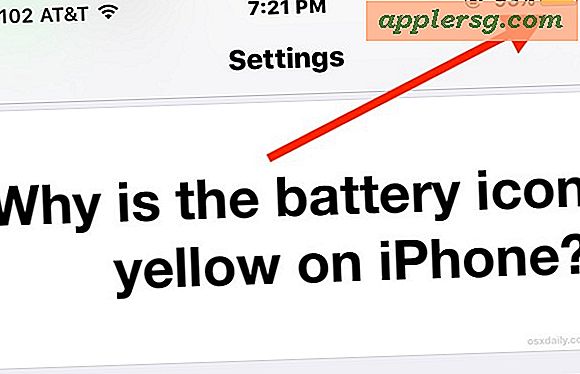Hoe Safari-extensies op Mac te verwijderen

Met Safari voor Mac kunnen optionele browserextensies van derden worden geïnstalleerd, waaronder functies als sociaal delen, notities maken, interface met apps zoals 1 wachtwoord, onder andere. Soms kunnen Safari-extensies handig zijn, maar soms zijn ze niet langer nodig, of ze kunnen problematisch zijn en bevriezing of problemen veroorzaken met Safari of voor de mogelijkheid om met een specifieke website te werken, en daarom moeten gebruikers vaak extensies uit de browser verwijderen.
Dit artikel laat je zien hoe je gemakkelijk Safari-extensies op een Mac kunt verwijderen. Het is belangrijk om te weten dat Safari-extensies verschillen van Safari-plug-ins, die afzonderlijk worden verwijderd.
Safari-extensies op een Mac verwijderen uit Safari
Dit werkt om een Safari-extensie in macOS of Mac OS X te verwijderen:
- Open de Safari-app en ga naar het menu "Safari" en kies "Voorkeuren"
- Ga naar het tabblad "Extensies"
- Klik op een extensie die je niet langer wilt in Safari en kies "Verwijderen"
- Bevestig dat u de geselecteerde extensie uit Safari wilt verwijderen om deze te verwijderen
- Herhaal indien nodig met andere extensies


Dit is de gemakkelijke manier om een Safari-extensie te verwijderen, maar je kunt ook handmatig vanuit het bestandssysteem ingrijpen om ook extensies uit Safari te verwijderen.
Safari Extensie handmatig verwijderen op Mac
Soms als een extensie grote schade aanricht aan Safari, kan Extensiebeheer niet worden geladen of werkt de bovenstaande verwijderingsmethode niet. Dit is enigszins zeldzaam, maar het kan gebeuren in een aantal hooge scenario's met een dwalende of incompatibele extensie die weigert zichzelf te verwijderen. Als dit gebeurt, kunt u een extensie handmatig verwijderen door naar de Safari-extensies in Mac OS te gaan en deze te verwijderen. Dit gebeurt met het volgende:
- Sluit Safari op de Mac
- Raak vanuit de Finder Command + Shift + G aan om naar map te gaan (ook toegankelijk vanuit het menu Ga) en voer vervolgens het volgende pad in:
- Kies "Go" en je komt meteen in de Safari Extensions-map op de Mac, verwijder alle extensies die je uit Safari wilt verwijderen
- Start Safari opnieuw als u klaar bent
~/Library/Safari/Extensions/
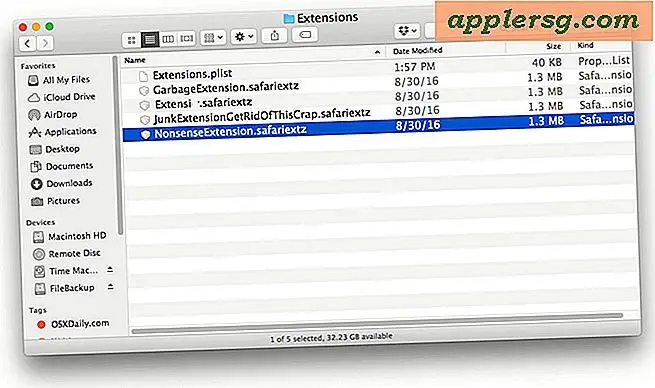
Vergeet de tilde ~ niet bij het invoeren van het bestandspad om de map Extensies van de gebruiker aan te duiden.
Hoe zit het met het verwijderen van Safari Plug-ins?
Zoals eerder vermeld, zijn Safari-extensies anders dan Safari-invoegtoepassingen. Safari Plug-ins bevatten meer functionaliteit en zijn vaak media-viewers met veel functies, zoals een Adobe Acrobat-reader in Safari, Adobe Flash, Silverlight, QuickTime en dergelijke. Zonder in dit specifieke hoofdstuk te diepgaand te gaan, kunt u Safari-plug-ins op de volgende bestandspaden op een Mac vinden:
Systeemniveau Locatie van plug-ins Safari: (beschikbaar voor alle gebruikers) /Library/Internet Plug-ins/
Gebruikersniveau Locatie van Safari-plug-ins: (alleen beschikbaar voor huidige gebruiker) ~/Library/Internet Plug-ins/
Extensies en plug-ins zijn vaak de eerste plekken om te zoeken als u problemen met Safari oplost en de software al hebt bijgewerkt en de cache hebt verwijderd. Dit is met name het geval als je na het updaten van de browser last hebt van Safari-moeilijkheden, wanneer sommige plug-ins en extensies nog niet zijn bijgewerkt om compatibel te zijn met de nieuwste versie. De meeste gebruikers hebben voor het grootste gedeelte geen echte Safari-extensies of plug-ins van derden nodig, en met een eenvoudigere Safari-installatie kunnen vaak problemen met de browser op elke Mac worden voorkomen.